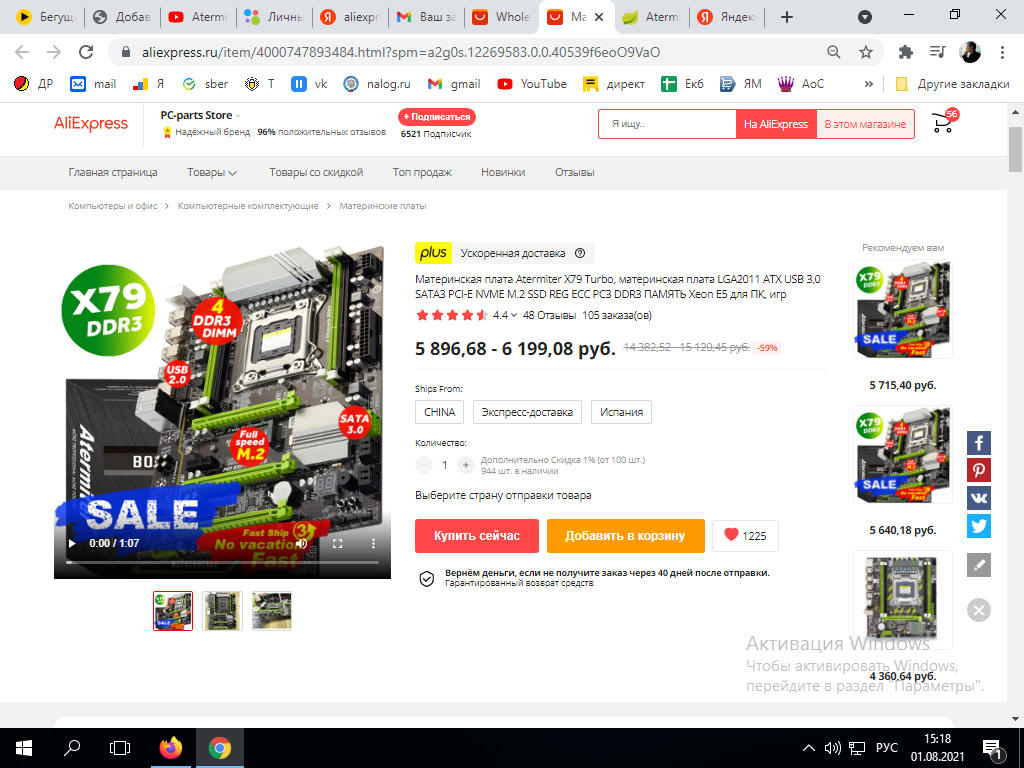Материнская плата atermiter x79 была куплена мной на Aliexpress за 61,99$ , это примерно 4526рублей 14 декабря 2021 года.
Сейчас стоимость этой материнской платы около 6000руб
Я собирал компьютер самостоятельно и из тех комплектующих, которые были мне интересны. Собирал медленно и по частям. Почему выбор пал именно на материнскую плату с DDR3 слотом? — ответить не смогу. Но скажу однозначно что рассматривал именно серверный процессор, поскольку десктоповские аналоги от интел(i5,i7) стоят в разы дороже. В итоге мне не хватило полной суммы и я взял к этой плате затычку в виде intel xeon e5 2620. это многоядерный проц с маленькой частотой. Но и он уже уделывал на тот момент все то, что было у меня дома.
Китайская atermiter попала ко мне на стол как необычная материнская плата для домашнего компьютера. Дело в том, что мне нужно было собрать машину для решения бытовых задач, рендеринга, программирования на Unity и новых компьютерных игр.
На материнской плате имеется 8 usb выходов(два из которых USB 3.0) и стандартные порты под мышь и клавиатуру, а также все необходимые выходы и входы для аудиоустройств.
atermiter характеристики
Материнская плата китайского изготовления atermiter x79 имеет следующие характеристики:
Процессор: LGA 2011
Оперативная практика: 4xDDR3 1866 МГц/1600 МГц/1333 МГц
а также REG ECC DDR3
3xPCI Express 3.0
1xNVME SSD
2xPCI Express x4
2xSATA 3.0
Также на плате установлены огромные радиаторы на резисторы над местом установки процессора. А еще есть удобнейшие оверклокерские кнопочки включения и Reset, которые расположены справа внизу платы.
Atermiter x79 подключение
Для того, чтобы выполнить правильное подключение платы , обязательно посмотрите все предоставленные ниже видео. Я специально пробовал по всякому подключать плату и нашел правильную схему подключения материнской платы.
Распиновка материнской платы Atermiter x79 практически ничем не отличается от любой другой. Для включения компьютера нам стандартно необходимы только два ближайших контакта Power SW, которые расположены в линии из четырех Pin. Панель, на которой расположены эти контакты, находится внизу материнской платы и именована F_panel, что означает Front panel(Передняя панель)
Для удобства подключения посмотрите видео
Далее чтобы плата хорошо и долго работала, Вам необходимо сделать правильную вентиляцию внутри системного блока. Благо, материка позволяет подключить сразу три 3Pin для подключения вентиляторов, помимо процессорного кулера.
F.A.Q.
Очень полезный сайт по китайским материнкам, поддержке процессоров Xeon, биосы(оригинал + патчи) на платы и варианты их прошивок — http://x79.apphb.com/
Обзоры
Собираем игровой ПК на 8-ядерном Xeon E5-2670: покупка процессора, матплаты и памяти в Китае
Изучаем китайскую материнскую плату и БУ Xeon
Видео
Дешевый восьмиядерный компьютер на материнке с поднебесной
Вся правда о китайцах Lga2011 Материнские платы из Китая Huanan x79
Полезные ссылки
Сайт производителя материнок X79Z 2.Xx | 3.2x | 3.3A |3.5a-c. — «Он вам не ноунейм!».
Mini-FAQ: Разгон проца, памяти, прошивка биоса.
Видео: Разгон процессора , тайминги памяти , вольтмод , прошивка биоса (e5 3.2s1, xeon e5-1650)
Прежде чем собирать и настраивать систему
— Процессоры Xeon и серверная регистровая память — б/у с солидным возрастом. Перед использованием крайне рекомендуется протереть контакты ластиком или спиртом (а лучше даже ластиком и потом спиртиком пройтись). Это возможно спасет Вам много нервных клеток.
— Неплохо бы перед использованием китайских плат, проверить как установлен радиатор чипсета, т.к. много случаев плохо нанесённого термоинтерфейса и перекосов радиатора. Тоже относится к радиатору на системе питания процессора (где он есть). В этом видео очень детально всё описывается.
— При любых проблемах — «сбиваем, обнуляем» биос по умолчанию, джампером clear cmos или вытаскиваем батарейку. При отключенном компютере (БП) от сети 220В!
— Обязательно поставить свежую Windows! Иначе есть риск иметь рандомные тупняки вплоть до синих экранов! Пример1, пример2.
Драйвера
Мануалы и диски все одинаковые как для 3.5х, 2.4х, 3.2х не менялись уже больше года!
— Via USB 3.0 (на Huanan X79 2.XX и X79Z 2.Xx должен стоять чип Via Vl-805, как на других, пока нет инфо.)
— Realtek HD Audio Driver
— Realtek Lan Driver
— Intel chipset driver C60X/C20X Version: 10.1.2.10 Date: 2/1/2016
Основные вопросы
Материнские платы (http://x79.apphb.com/mb/)
Популярные модели:
— Huanan 2.46, 2.47, 2.49 (видео-обзор)
— Huanan X79 NEW Game (или Deluxe) (мини-обзор, разгон есть (клик1, клик2), проскочила плата с 164вт Power Limit, но так-же есть с 255вт Power Limit)
— x79z 2.4b (реплика от другого производителя, одинаковая по свежести с 2.47. Выпускались зимой 2016-2017)
— x79z 2.4C (отзывы. Выпускались: апрель-сентябрь 2017)
— x79z 2.4E (сходят с конвейера, цены выше чем у 2.4C на ~$9)
— e5-3.2x, 3.5x, 3.2S1 (видео). Могут иметь на борту бюджетные чипсеты, а не Х79 или его серверные аналоги (видео-обзор, отзыв)
— x79 b10, Shuangwei X79Z-V161 (видео-обзоры)
— TG X79v288 (она же Guoshuo G7-2011 X79) (обзор)
Небольшая подборка и сравнения Huanan X79 и его клонов, видео Все китайские материнские платы lga2011
Процессоры (http://x79.apphb.com/cpu/)
Материнские платы поддерживают все процессоры в исполнении LGA2011 простроеные на ядре Sandy Bridge-EP и Ivy Bridge-EP. В эти процессоры входят как серия Intel Core i7-38xx/39xx/48xx/49xx, так и Xeon E5-16xx/26хх первого и второго поколения (с приставкой v2). Различие у Xeon E5-16xx и E5-26хх в том, что вторые позволяют установку в двухпроцессорную материнскую плату. Процессоры Xeon v3 это уже другой сокет — LGA2011-v3 и они не поддерживаются!
Cписок процессоров Sandy Bridge-EP(32nm) заслуживающий внимания
Core i7-3930K: 6C/12T, 3.2~3.8GHz, 12 MB, 130W.
Core i7 3960X: 6C/12T, 3.3~3.9 GHz, 15 MB, 130W
Core i7 3970X: 6C/12T, 3.5~4.0 GHz, 15 MB, 150W
Xeon E5-1650: 6C/12T, 3.2~3.8 GHz, 12 MB, 130W
Xeon E5-1660: 6C/12T, 3.3~3.9 GHz, 15 MB, 130W
Xeon E5-2640: 6C/12T, 2.5~3.0 GHz, 15 MB, 95W
Xeon E5-2660: 8C/16T, 2.2~3.0 GHz, 20 MB, 95W
Xeon E5-2665: 8C/16T, 2.4~3.1 GHz, 20 MB, 115W
Xeon E5-2670: 8C/16T, 2.6~3.3 GHz, 15 MB, 115W
Xeon E5-2680: 8C/16T, 2.7~3.5 GHz, 15 MB, 130W
Xeon E5-2690: 8C/16T, 2.9~3.8 GHz, 15 MB, 135W
Полный список Xeon
Cписок процессоров Ivy Bridge-EP(22nm) заслуживающий внимания
Core i7-4930K: 6C/12T, 3.4~3.9 GHz, 12 MB, 130W
Core i7-4960X: 6C/12T, 3.6~4.0 GHz, 15 MB, 150W
Xeon E5-1650 v2: 6C/12T, 3.5~3.9 GHz, 12 MB, 130W
Xeon E5-1660 v2: 6C/12T, 3.6~4.0 GHz, 15 MB, 130W
Xeon E5-2650 v2: 8C/16T, 2.6~3.4 GHz, 20 MB, 95W
Xeon E5-2658 v2: 10C/20T, 2.4~3.0 GHz, 25 MB, 95W
Xeon E5-2660 v2: 10C/20T, 2.2~3.0 GHz, 25 MB, 95W
Xeon E5-2667 v2: 8C/16T, 3.3~4.0 GHz, 25 MB, 130W
Xeon E5-2670 v2: 10C/20T, 2.5~3.3 GHz, 25 MB, 115W
Xeon E5-2673 v2: 8C/16T, 3.3~4.0 GHz, 25 MB, 110W
Xeon E5-2680 v2: 10C/20T, 2.8~3.6 GHz, 25 MB, 115W
Xeon E5-2690 v2: 10C/20T, 3.0~3.6 GHz, 25 MB, 130W
Xeon E5-2695 v2: 12C/24T, 2.4~3.2 GHz, 30 MB, 115W
Xeon E5-2696 v2: 12C/24T, 2.5~3.3 GHz, 30 MB
Xeon E5-2697 v2: 12C/24T, 2.7~3.5 GHz, 30 MB, 130W
Полный список Xeon v2
Память (http://x79.apphb.com/ram/)
Разница между 1-2-3-4 канальной памятью: ссылка1, ссылка2, ссылка3.
Результаты тестов 4*4Gb памяти в Aida64
Xeon E5-1650 (3.2~3.8 Ghz) DDR3-1333MHz
Xeon E5-1650 @4.2 Ghz DDR3-1333MHz
Xeon E5-1650 @4.2 Ghz DDR3-1866MHz
Осторожно! На али попадается перемаркированная 1866Мгц память(ссылка1, ссылка2).
Разгон процессора (http://x79.apphb.com/overclock/)
С помощью множителя разгоняются процессоры Core i7, а так же их полные копии аналоги Xeon E5-16xx. У процессоров Xeon E5-26хх множитель заблокирован.
Заходим в биос в раздел управления процессором (Advanced->CPU Power Managment Configuration). Множитель для каждого ядра задается отдельно в поле Core Ratio Limit (эти поля появляются только с разблокированными cpu). Прописывать цифрами с клавиатуры. На оригинальном биосе разгон есть, но он ограничен множителем 40(по факту выставляются 39х). В патченых биосах ограничения сняты.
Вместе с увеличением множителя материнская плата автоматически повышает напряжение на ядре в зависимости от запрашиваемого vid от процессора! Вручную регулировать vcore нельзя. Средний разгон Xeon E5-1650 находится в районе 4.1-4.2ГГц. Xeon E5-1660 теоретически разгоняется немного лучше т.к. запрашивает у материнки больший vid. Помните — разгон это лотерея! Сильно зависит от удачного экземпляра процессора и стабильности питания материнской платой.
Возможен вольтмод Vcore с помощью подпайки дополнительного резистора.
Видео: Вольтмод на x79 DELUXE
Альтернатива: Карандашный вольтмод (X79 Deluxe G279K Ver12) (с карандашом надо хорошо «угадать», по возможности обязательно замерять итоговое сопротивление!).
Возможен разгон по FSB (разгоняется как процессор так и память).
Данное решение работает на всех матерях с клокером аналогичным x79z, например ms7777. Не зависит от версии биос! Подробная инструкция. Так как к частоте FSB привязаны контроллеры SATA, PCI-Ex, то зачастую они служат ограничителем в разгоне. Как правило разгон по FSB упирается в 103~107MHz (что дает 3-7% прироста).
При разгоне повышается потребление процессора и может сработать троттлинг — частота процессора будет снижена.
Частично эта проблема исправляется с помощью повышения лимитов в биосе(Long/Short Duration Power Limit) до 200~250W (любой по желанию).
Пример тротлинга процессора при лимите 150W в биосе
Как выяснилось хитрые китайцы встроили дополнительную защиту в биоса — лимит pp0 на уровне 185W (клик1, клик2) которая может отличатся в зависимости от платы! Ее нельзя никак обойти. Успокаиват тот факт, что разогнаный Xeon E5-1650 @4.2GHz упирается в лимит pp0 только в тестах LinX (с AVX) и Prime95. В остальных тестах и реальных задачах его потребление ниже (клик).
Проверить лимит PP0 можно с помощью утилиты ThrottleStop — в разделе TPL есть параметр pp0 current limit.
скриншот
Разгон памяти (http://x79.apphb.com/overclock/#ramOverclockDiv)
Память разгоняется путем выставления частоты из биоса. При неразлочем биосе может не работать множитель для 1866Мгц: память будет стартовать на 1333Мгц. Регулировать вольтаж на памяти из биоса нельзя (однако есть вольтмод). По этому память на пониженном напряжении (1.35в) может иметь меньший запас по разгону. Небольшая статистика (клик1, клик2).
Тайминги на памяти можно менять только на рыжей Huanan X79 Deluxe. Вкладка Advanced->Performance Tuning. Подборка удачных таймингов.
Встречаются заниженные показатели записи и латентности. Проблема есть у v2 процессоров. От платы не зависит. Судя по всему плата (биос) некорректно выставляет некоторые тайминги. Лечится корректировкой вручную или разгоном памяти (в этом случае биос выставляет другие тайминги).
Охлаждение CPU, крепление кулеров. Температуры. Доработка охлаждения VRM
Максимальные температуры для ядер процессора (TjMax) ~91° (зависит от процессора). Указываемая температура в спецификации интела (TCASE) составляющая 65-70° никаким боком не относится к троттлингу: страница Intel и обширный FAQ температура процессоров Intel.
При планируемом разгоне, как и просто установки 130+ Вт процессоров крайне рекомендуется заменить термо-прокладку на VRM. С завода возможно неплотное прилегание некоторых елементов или перекос радиатора. Вот хорошее видео на эту тему: Замена термоинтерфейса для чайников на китайской материнке lga2011
Важно: Smart fan работает только в PWM режиме! Т.е. для 4pin кулеров!
Алгоритм работы/настройки Smart fan
на примере X79Z 2.4b, Xeon E5-1650 4.2Ghz, Thermalright True Spirit 140
Есть 4 температуры и 4 PWM значения. Виртуально они задают график зависимости оборотов вентилятора от температуры.
Цитата:
Smart Fan Temperature 1 — 20
Smart Fan Temperature 2 — 30
Smart Fan Temperature 3 — 37
Smart Fan Temperature 4 — 45
Smart Fan PWM 1 — 130
Smart Fan PWM 2 — 150
Smart Fan PWM 3 — 200
Smart Fan PWM 4 — 235
Начинаем разбиратся в числах.
Во-первых температуры не соответствуют действительности! По факту удалось узнать что смещение составляет ~20° (19° если быть точным, спасибо pth17). Т.е. где написано 40° по факту считается 60°!
Во-вторых переводим PWM в понятные нам обороты. Максимальное значение PWM составляет 255, что соответствует 100% оборотов кулера. Значение PWM 130 будет соответствовать 130/255*100%=51%, а PWM 200 уже 200/255*100%=78%. Теперь берем максимальные обороты Вашего кулера и множим полученные % и получаем искомые prm на указанной температуре.
Теперь применим данные знания на нашем SmartFan (У меня пропеллер имеет максимальные 1300rpm):
Цитата:
Smart Fan Temperature 1 — 20 (40°)
Smart Fan Temperature 2 — 30 (50°)
Smart Fan Temperature 3 — 37 (57°)
Smart Fan Temperature 4 — 45 (65°)
Smart Fan PWM 1 — 130 (51%, 663rpm)
Smart Fan PWM 2 — 150 (58%, 764rpm)
Smart Fan PWM 3 — 200 (78%, 1019rpm)
Smart Fan PWM 4 — 235 (92%, 1198rpm)
Что получается по итогу:
— нагрев до 50° нас не волнует, вентилятор крутится в тихом режиме.
— на диапазоне 50-57° вентилятору разрешено раскрутится до 1000rpm (условный порог бесшумности).
— на диапазоне 57-65° вентилятор выходит почти на максимальную производительность, при умеренном шуме.
Почему выбраны такие температуры:
— с 40° до 50° температуры ядер процессора прыгают моментально при любой нагрузке. Желательно не делать большого изменения настроек PWM дабы не было резких некомфортных завываний. Потому же на 40° выставлено не 0 PWM!
— 57° является условной границей для несложных вычислений и игр. Здесь хотелось бы иметь низкий уровень шума при приемлимом охлаждении.
— 65° та граница выше которой не хочется нагревать процессорные ядра. Кулер должен начинать выходить на максимум своих возможностей. Хорошо что вентилятор TY-147 не особо заметен на фоне тихого системника даже на своих максимальных 1300rpm.
Регулировка вентиляторов происходит не моментально, а с некоторым запозданием. Возможно датчик температуры берется не по принципу «максимальное ядро», а PP0 или любой другой.
Примеры мониторинга при различных PWM для Termalright TY-147 (300~1300prm):
0 PWM — 300rpm (как видим вентилятор не останавливается, а крутит заявленую в спеке минимальку)
150 PWM — 750rpm
250 PWM — 1239rpm
Дополнение: Для кулера DeepCool Gammaxx S40 + Xeon E5-2660 настройки температур оставлял аналогичные, только уменьшил PWM значения пропорционально его максимальным оборотам.
Дополнение от pth17:
Температура приходит из MIO, который получает ее непосредственно от процессорных DTS через PECI.
Но от DTS приходит смещение относительно Tjmax, поэтому у MIO есть специальные регистры, в которые нужно записать Tjmax, чтобы он смог сообщить реальную температуру процессора.
Но китайский BIOS пишет 71 вместо необходимых 90.
Если у вас E5-26xx, добавьте 19 градусов к той температуре, и получите реальную температуру самого горячего ядра. Если процессор другой, то нужно смотреть регистры MIO и Tjmax.
Обороты можно регулировать только на CPU_FAN. Другие конекторы никак не реагируют на Smart fan настройки. Так же их не видят утилиты под Windows, соответственно и не могут регулировать (например SpeedFan).
Прошивка биоса
Ccылки на биосы: наш любимый сайт, подборка биосов на Huanan X79 New Gaming Deluxe + пользуемся поиском в этой теме.
Q: Как прошить биос?
A: Делается загрузочная флешка DOS, и при помощи утилит AfuDos или fpt (Intel Flash Programming Tool), в зависимости от модели и версии платы, прошивается новый биос. Подробное описание, а также сами патченые биосы. Один из вариантов показан на видео
Важно понимать что есть ДВА ВАРИАНТА прошивки:
— AfuDos, сливает/прошивает 6Мб биосы, так называемые патчи (patch)
— fpt, сливает/прошивает 8Мб биосы, так называемые фулфлеш (full flash)
Автор прошивок рекомендует пробовать прошивать сначала fpt.
После прошивки биоса обязательно сбросьте все настройки (Reset to default)!
Q: Почему так много биосов, как мне найти нужный биос на свою материнку?
A: Платы Huanan(и их клоны) выпускают на заводах мелкими партиями. Паралельно дорабатывается схемотехника и биосы. Потому желательно прошивать свою плату биосом со своей партии. Легче всего ориентироватся по дате биоса (на заглавной странице биоса строкаBuild Date and Time вида 05/11/2017 22:30:51)
Картинка
Имея ревизию материнки и дату биоса ищем легко ищем биос
Материнские платы имеют одинаковую схожую схемотехнику и биосы от одной даты/ревизии могут подходить к другой. На форуме сообщали о удачной прошивке чужого биоса (клик). Пользуемся поиском!
Q: Моего биоса нету в списках (не совпадают версия или дата), могу я сам сделать патч?
A: Можно! Инструкция1, инструкция2. На личный страх и риск! Пример удачного опыта.
Вопросы и ответы
Q: afudos не хочет сливать дампы? Сливаю несколько раз дампы, а они разные.
A: Снимайте/шейте дамп версией афудосоа под aptio4 а не под amibios8. Подробнее
Q: Как заставить работать турбо-буст?
A: В биосе включить пункт Energy Performance в режим по умолчанию (Balanced Performance), в винде активировать профиль высокая производительность. Пример1, пример2.
Q: Нужно ли покупать 4 модуля памяти или хватит 2х?
A: Подробный ответ.
Q: Стоит ли переплачивать за 1650/1660 v2 (Ivy Bridge-E) ?
A: Разница в производительности архитектур Sandy Bridge-E vs Ivy Bridge-E (на одинаковых частотах) в среднем ~3-5%.
Посмотрите в обзоре: i7-4960Х (Xeon 1660v2) против i7-3960Х (Xeon 1660) на частоте 4.6ГГц.
Видео: 4.1ГГц E5 1650 vs E5 1650v2. Тест в играх 1080p
В номинале v2 процессор потребляет/греется ощутимо меньше. В разгоне — как правило тоже (сильно зависит от напряжения)!
Q: Какой процессор лучше подойдет для игр 16xx (12 потоков) с разгоном до ~4.2ГГц или 265x-269x (16-20 потоков)?
A: Для начала посмотрите небольшой отрывок из видео для понимая общей сути реализации мультипоточности в играх.
Вернемся к нашим процессорам — у 26хх частоты ядер ощутимо меньше, хотя самих ядер больше. Если игра имеет идеальную поддержку мультипоточности или в целом не тробовательна к процессору, то фпс будет хорошим на обоих процессорах — все упрется в производительность видеокарты. При средней оптимизации игры преимущество будет у 16хх процессора. Это хорошо заметно в некоторых онлайн играх с большим количеством участников (реальный пример). В худшем случае (игре нужно пара-тройка быстрых ядер) будет безоговорочная победа у 16хх.
Тесты:
— Что важнее, количество ядер или частота процессора в приложениях и играх. Сокет 2011v1 (сравнивается 1660@4.7GHz против 2650(2.56-2.99GHz, +7% FSB). У 1650@4.2 результаты будут на 10-12% хуже чем у 1660@4.7, а у 2670-2680 на 10-12% выше чем у 2650.
— Тест Xeon E5 1650 x E5 2680v2(HToff) x Ryzen 5 2600
Q: Как себя чувствует 1650 в игровых нагрузках по сравнению с современными процессорами.
A: Тест 3930K @4.4Ghz, DDR3-2133 CL11, а так же ссылки в предыдущем вопросе.
Q: Как зайти в биос? ESC, Delete, F2 не помогают.
A: Попробуйте комбинацию Space + Esc.
Q: При старте компьютера материнка издает трель разных писков, но запускается нормально. Это так надо?
A: Да это штатное поведение платы. Количество пищания зависит от количества/конфигурации подключеных устройств. Если Вас раздражает писк — отключайте динамик!
Q: Система стартует через раз (все вентиляторы вращаются, но черный экран). Но если запустилась, то работает стабильно. В чем проблема?
A: Возможно проблема «совместимости» БП и материнки. Проверьте напряжение в момент такого вот не старта на контакте блока питания «Power Good» (8 нога в 24 пиновом ATX разъеме, обычно имеет цвет серый). На этой ноге должно быть от 3 до 6 вольт, обычно 5 вольт. Если там менее 3-х вольт, то система не стартанет. Ссылки с подробностями: один, два.
Q: Комп работает нормально, тесты крутятся, но периодически ловлю синие экраны (смерти). В чем проблема?
A: Попробуйте перемазать пасту или заменить радиатор южного моста. Тут человеку помогло. Еще вариант — кривая комбинация софта (пример)
Q: Двойной старт, при перезагрузке, компьютер выключается и потом снова включается.
A: Попробуйте обновить версию биоса.
Q: При выключении, компьютер сам снова включается.
A: 100% лекарства нету, но варианты:
— обновление биоса,
— изменения в биосе «energy performance» режимов с «performance» на «balanced performance» и на оборот,
— пробуем отсоединять USB устройства, и наблюдаем зависимость,
— подсоединяем USB устройства к входам USB 3.0 ,
— на плате есть джампера с включением дежурного +5в на входи PS/2 и USB, — лучше что бы они были в положении OFF (1-2).
— Win 10 и плате x79z 2.46 помогло отключение галочки Быстрый запуск в параметрах кнопки питания в настройках энергопотребления
Q: Eсть ли смысл к этим матерям брать М2 ssd?
A: m2 брать смысла нет, разъем распаралелен с SATA5, соответственно работает на скорости sata2 (до 300 мб/с).
переключение SATA5 и M2 четырьмя перемыками возле M2 (верхнее положение М2).
с переходником прекрасно работает на штатных SATA3 (у меня PLEXTOR m5m).
Так же есть проблемы с загрузкой на Nvme ssd!
Q: Как сделать загрузку с NVMe накопителя?
A: В биосе Boot — Launch CSM — Disabled. Перед этим проверить поддержку UEFI видеокартой. Делаем флешку в руфусе — GPT. Далее следуем инструкциям из п.6. Биос шить не нужно. Подробнее.
Q: Какие скорости можно получить от NVMe накопителя?
A: PCIe-4x недостаточно шустрый для раскрытия NVMe. Рекомендуется подключать в другие разьемы.
Q: При оценке системы на win7x64 вылетает ошибка на тесте памяти.
A: Cтавите заплатку Windows6.1-KB2619497-v2-x64 и тогда тест пройдёт без ошибок.
Q: В системе не видит одну планку памяти (слот битый). Как это исправить?
A: Протереть спиртом все контакты у процессора и оперативки. Внимательно осмотреть сокет на предмет поврежденных/гнутых/почерневших ножек. Воспользоватся тестером DDR слота (с его помощью можно узнать какой точно контакт на проце барахлит!) или отнести плату в сервис.
Q: Как переключить PCI-E в режим 3.0?
A: Рецепт от nvidia Geforce Gen3 Support On X79 Platform или скачать отсюда файлик (в самом низу). Обязательно запустить с правами администратора и перезагрузить компьютер!
Q: PCI-E показывает режим 1.0/2.0, где обещанные 3.0 ?
A: В режиме простоя плата снижает частоту. Запустите любую 3Д нагрузку (бенчмарк в оконном режиме) и смотрите показатели PCI-E.
Q: Проблема с отображением диспетчера Realtek HD (не загружается в трей, отдельно тоже не запускается)
A: Есть глюки на R2.82. Откатитесь на более ранюю версию драйвера — R2.81.
Q: Не заботает звук 5.1.
A: Звук 5.1 на большинстве плат реализован только через цифровой выход на плате, аналоговый только стерео. Судя по всему проблема в распайке платы.
Вот картинка работы на x79z 2.4b. Черный и оранжевый штекеры не распаяны
Q: Сон полноценно не работает, куллера остаются крутится.
A: Проблема встречается на многих платах. Вот рецепт ее решения (для Huanan X79 New)!
Если кратко — в БИОСе, во вкладке Advanced -> ACPI Settings параметр ACPI Sleep State поменять с S1 only (CPU Stop Clock) (по-умолчанию) на S3 only (Suspend to RAM).
Q: Можно ли установить хакинтош?
A: Да. Небольшой видеогайд. Еще дополнительная информация.
(не отредактировано)
Вот ещё рекомендации камрада tu4kin
клаву и мышь подключить либо на ps/2 или на 2 нижних задних usb2, джамперы поставить в положение 1-2.
если джамперы стоят в положении 1-2, то на ps/2 и 2 нижних задних usb2 (которые сразу над разъемом LAN) питания +5в нету! на всех остальных, включая usb3 есть!
переключение верхнего джампера подает +5в на ps/2, нижнего на 2 нижних задних usb2.
еще один вариант:
Цитата:
vladimir5 писал(а):
Чтобы исправить ситуацию, заходим в диспетчер устройств и ищем клаву и мышку и тд. Заходим в свойства и убираем галку с пункта — что бы данные устройства не будили пк. ВСе
диспетчер устройствклавиатурасвойствауправление электропитаниемразрешить этому устройству выводить компьютер из ждущего режима (снять галку).
Содержание
- 1 Характеристики
- 2 Bios и разгон
- 2.1 Файлы
- 3 Возможные проблемы и их решения
- 4 Где купить
Бюджетная плата с маркировкой X79G v1.2 \ 1.21 (иногда продается под брендом Atermiter) появилась на рынке в конце лета 2019 одновременно со схожей моделью X79H.
В отличии от своего родственника, X79G достаточно быстро стала популярна и прочно закрепилась в сегменте наиболее простых сборок.
Характеристики
| Модель | X79G |
|---|---|
| Сокет | LGA 2011 |
| Чипсет | C600 |
| Поддерживаемые процессоры | Intel Core I7, Xeon 1600, 2600 (v1, v2) |
| Поддерживаемая оперативная память | 4 х DDR3 DIMM, двухканальная, поддержка ECC и non-ECC памяти |
| Управление таймингами | После прошивки (программатор не требуется) |
| Слоты расширения | 1 x PCI-e x16 1 x PCI-e X1 |
| Дисковая подсистема | 2 x SATA 2.0 2 x SATA 3.0 1 x NVME (не во всех ревизиях) |
| Разъемы для вентиляторов | 1 x для процессорного кулера (4 pin) 1 x для корпусных вентиляторов (3 pin) |
| Порты | 2 x PS/2 8 x USB 2.0 (+ выносные на корпус) 1 x LAN 5.1 audio |
| Форм-фактор и Размеры, мм | mATX , 190 x 235 mm. |
| Примерная цена | $50 — $65 |
Если планируется использовать только 2 модуля памяти, то заполнять нужно зеленые слоты, в противном случае плата может не запуститься.
Так как модель относится к максимально бюджетному сегменту, глупо было бы ожидать наличия всех современных портов. Спасибо стоит сказать уже за sata 3.0, который представлен сразу двумя портами (правда встречаются версии и только с одним). Usb 3.0 плата изначально не имела, но позже появились модификации X79G и с USB3.0 портами.
Слот для M2-nvme накопителей распаян не на всех ревизиях платы, проверяйте отзывы перед покупкой, если его наличие важно.
Внешний вид версии X79G 1.2:
Отсутствуют также такие атрибуты более дорогих плат как индикатор пост-кодов, кнопки включения\перезагрузки и тому подобные мелочи. Кулеров на плату можно подключить всего 2: один процессорный с 4-пин коннектором (есть смартфан) и один корпусный, но уже без смартфана и через 3-пин коннектор.
Подсистема питания платы состоит из 7 фаз, 6 из которых отвечают за питание CPU. Используются мосфеты QN3103M6N (верхнее плечо) и QN3107M6N (нижнее плечо). Радиатор над vrm достаточно скромный, желательно использовать с моделью процессоры с TDP не более 90-100W.
Стоковый биос обладает стандартным для китайцев функционалом. Доступен разгон памяти до 1866 Мгц (без управления таймингами) и разгон процессоров с разблокированным множителем до 3.9 ГГц. При этом некоторые партии могут не иметь и такого функционала.
К счастью, родной биос уже содержал в себе всё необходимое. Как и в случае с PlexHD Turbo, было найдено скрытое меню с таймингами, которое полностью работоспособно после его разблокировки. Дополнительно были применены патчи на раблокировку разгона множителем и разгона ram. После прошивки (шьется без программатора, через fpt) доступен разгон процессоров с разблокированным множителем выше 3.9 ГГц, а также разгон памяти до 2133 Мгц и управление таймингами.
Несмотря на возможность разгона CPU с разблокированным множителем, устанавливать, а тем более разгонять шестиядерные модели (Xeon e5 1650, e5 1660) на материнках бюджетного уровня — явно плохая идея. Разумный максимум — небольшой разгон четырехъядерного Xeon e5 1620.
Как и большинство китайских плат на LGA2011, модель не имеет полноценного режима сна. Варианты исправления: отказ от сна в пользу гибернации, либо использование костыля с бат-файлом.
Файлы
Из Китая платы приходят с разными версиями стокового биоса. Несмотря на одинаковый функционал, прошивка мода от другой версии может привести к окирпичиванию, в таком случае поможет только программатор.
Обязательно проверяйте версию родного биоса перед прошивкой, узнать её можно на стартовом экране.
 X79GA00A backup+mod
X79GA00A backup+mod Родной и модифицированный (cpu+ram+timings) биос для x79G v1.2-1.21 X79GA00A.
Размер файла: 7 MB Кол-во скачиваний: 10252

Родной и модифицированный (cpu+ram+timings) биос для x79G v1.2-1.21 X79GA00C.
Размер файла: 7 MB Кол-во скачиваний: 3990

Родной и модифицированный (cpu+ram+timings) биос для x79G v1.21 X79GA00E.
Размер файла: 7 MB Кол-во скачиваний: 7176

Родной и модифицированный (cpu+ram+timings) биос для x79G X79GA00J. Источник — https://vk.com/feed?w=wall-114738215_1487503
Размер файла: 7 MB Кол-во скачиваний: 2219

Модифицированный биос для платы X79G V2.0. Поддержка таймингов и разгона. X79G V2.0 BIOS Date: 11/19/2020 16:55:33 Ver: X79GN002
Размер файла: 4 MB Кол-во скачиваний: 2426

Родной и модифицированный биос X79GA00K (cpu+ram+timings). BIOS Date: 12/14/2020 14:52:01 Ver:X79GA00K. Прислан подписчиком, не проверялся.
Размер файла: 7 MB Кол-во скачиваний: 1408

Родной и модифицированный биос X79GA00K (ram+timings). ВЕРСИЯ НА 4 МБ. BIOS Date: 12/14/2020 14:52:01 Ver:X79GA00K. Прислан подписчиком, не проверялся.
Размер файла: 5 MB Кол-во скачиваний: 526

Мод биос для x79G v3.0 (cpu+ram+timings). BIOS Date: 12/28/2020 11:15:03 Ver: X79GN006
Размер файла: 4 MB Кол-во скачиваний: 4119
Возможные проблемы и их решения
Не удается подключить звук на переднюю панель
Как правило, подобная проблема связана с версией звукового драйвера. Попробуйте установить стабильную версию драйвера Realtek 6.0.8862.1 от 17.12.2019 (легко находится в гугле).
Где купить
Внимательно читайте характеристики перед покупкой. Обратите внимание на наличие\отсутствие портов M2 и USB3.0.
Проверенные продавцы на али:
X79G:
- Atermiter Store
- ShenZhen CPU store
- Wovibo Oficial Store
Комплекты:
- Плата + Xeon e5 2620 + 16 (4*4) Gb DDR3
- Плата + Xeon e5 2650 v2 + 16 (2*8) Gb DDR3
- Плата + Xeon e5 2670v2 + 16 (2*8) Gb DDR3
Оперативная память
Обычную десктопную DDR3 можно купить здесь (Zifei), здесь (Atermiter) и вот тут (Kingston HyperX \ Fury). С недавних пор память выпускает даже Huananzhi.
Недорогая серверная DDR3 ECC REG есть у следующих продавцов:
- Первый
- Второй
- Третий
Оригинальные серверные модули Samsung 1866 Мгц можно найти у этого продавца.
Реклама. Данные рекламодателя: ООО «АЛИБАБА.КОМ (РУ)» ИНН 7703380158.
Введение
Материнская плата Atermiter X79G — это высококачественное устройство, которое предлагает широкий спектр возможностей и функций. Чтобы полностью использовать потенциал этой платы, важно установить соответствующие драйверы. В данной статье будут предоставлены полезные советы и инструкции для начинающих пользователей, которые помогут правильно установить драйверы для материнской платы Atermiter X79G.
Шаг 1: Определение необходимых драйверов
Перед установкой драйверов необходимо определить, какие компоненты материнской платы требуют драйверы для работы. Обычно это включает в себя аудио-кодек, контроллер Ethernet, контроллер USB, контроллер Sata и т.д. Официальный веб-сайт производителя материнской платы должен предоставить вам список драйверов, которые нужно установить.
Шаг 2: Скачивание драйверов
После определения необходимых драйверов, перейдите на официальный веб-сайт Atermiter X79G и найдите раздел поддержки или загрузки. В этом разделе вы должны найти список драйверов для данной материнской платы. Скачайте все необходимые драйверы на свой компьютер.
Шаг 3: Установка драйверов
- Запустите скачанные файлы драйверов, начиная с первого драйвера в списке.
- Прочитайте и следуйте инструкциям установки. Во многих случаях установка драйверов подразумевает просто нажатие кнопки «Установить» и последовательное следование указаниям мастера установки.
- Повторите предыдущие два шага для всех драйверов в списке, пока не будете уверены, что все компоненты материнской платы Atermiter X79G имеют правильные драйверы.
Шаг 4: Обновление драйверов
Драйверы для материнской платы Atermiter X79G должны быть периодически обновляться, чтобы исправить ошибки и улучшить производительность. Для обновления драйверов можно использовать специальные программы, такие как «Driver Booster» или «Driver Easy». Они сканируют вашу систему и определяют устаревшие драйверы, предлагая установить последние версии.
Заключение
Установка правильных драйверов для материнской платы Atermiter X79G очень важна для обеспечения стабильной и эффективной работы системы. Правильно установленные и актуальные драйверы помогут вам использовать все функции материнской платы и предотвратить проблемы, связанные с совместимостью или производительностью. Надеемся, что эта инструкция вам поможет в этом процессе. Удачи!
Распиновка разъемов материнских плат Atermiter (PlexHD) схожа с остальными китайскими платами — Huananzhi, Kllisre, Jingsha, Alzenit. Наиболее важным видится игольчатый разъем подключения системного блока (нижний правый угол на фотографии).
Со стороны 4 пинов
- PowerLed (индикатор включения системного блока);
- PowerSW (кнопка включения и выключения ПК);
- пусто.
Со стороны 5 пинов:
- HDD LED (индикатор работы жесткого диска — соблюдайте полярность);
- Reset SW (кнопка перезагрузки компьютера);
- свободная игла.
Распиновка периферии:
- Аудио-разъем — А Audio Header — отсутствует восьмая (или вторая) игла;
- USB-разъем — F USB — отсутствует десятая (или первая) игла;
- Разъем кулера процессора — CPU FAN или SYS FAN — имеется пластиковый выступ, который входит между двумя наплывами штекера.